Excel用分列将日期格式化
利用分列功能,直接下一步,到设置相应的数据格式时,选择日期格式点击完成即可。
excel 利用分列将文本型数字转为数字型文本
Excel用分列将文本型数字转为数字型文本选中区域,点击数据分列,打开相应的对话框直接下一步到完成即可。具体操作看下图:excel利用分列将文本型数字转为数字型文本
具体操作看下图:
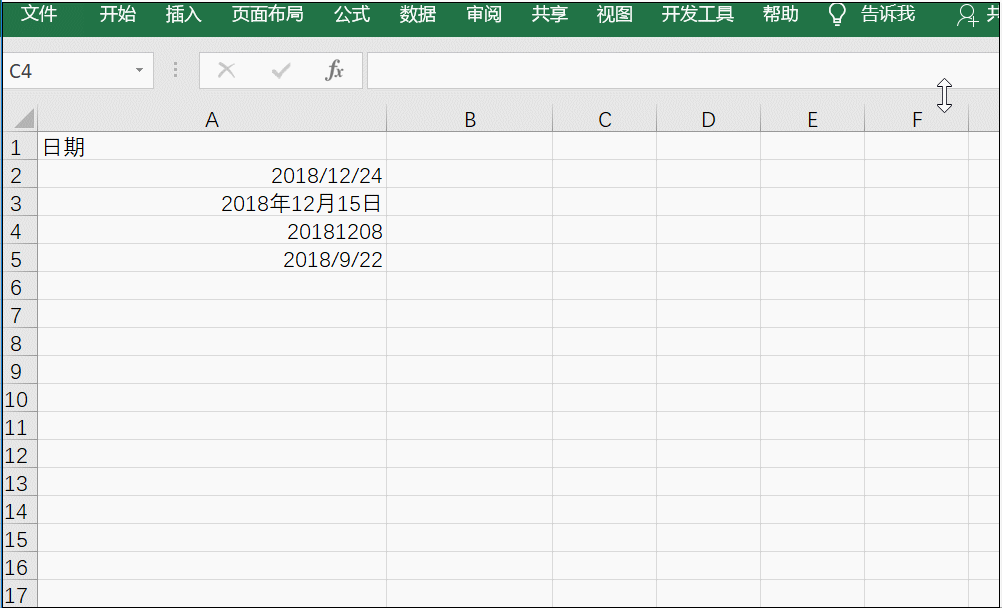
excel 利用分列将日期格式化 实现教程
excel 如何利用F4键批量删除工作表
Excel用F4键批量删除工作表先选中一个工作表的标签,右击选择删除,之后想要删除哪个就点击哪个,并且按F4键即可。具体操作看下图:excel如何利用F4键批量删除工作表


